
- •Введение
- •Запуск и завершение работы с ос Windows`xp
- •Основные действия и объекты
- •1Манипулирование мышью
- •2Рабочий стол
- •Информационное окно
- •7Состояние окна
- •8Изменение состояния окна Открытие, закрытие окна
- •Сворачивание и разворачивание окна
- •9Изменение размеров и расположения окна
- •10Использование линеек прокрутки
- •Объект папка
- •11Размещение папки
- •12Открытие папки
- •13Окно папки
- •14Управляющее меню окна папки
- •15Панель инструментов окна папки
- •16Создание новой папки
- •Операции с объектами
- •17Выделение
- •18Копирование
- •19Перенос
- •20Переименование
- •21Создание ярлыка
- •22Удаление
- •Стандартные Windows приложения
- •23Запуск приложения
- •24Редактор текстов “Блокнот”
- •Сохранение документа, созданного в редакторе текстов “Блокнот”
- •Открытие документа, созданного в редакторе текстов “Блокнот”:
- •25Калькулятор
- •26Программа – Проводник
- •27Поиск файлов на диске
- •Обслуживание магнитных дисков
- •28Форматирование дискет
- •29Проверка диска
- •30Дефрагментация диска
- •Литература, рекомендуемая для изучения темы
- •Список использованных источников
- •Приложение а (обязательное)
12Открытие папки
Для получения доступа к объектам, находящимся в папке, ее нужно открыть. Открывается папка двойным щелчком мыши по значку папки.
13Окно папки
При открытии папки, ее содержимое отображается в диалоговом окне. Вид окна папки показан на рисунке 11.



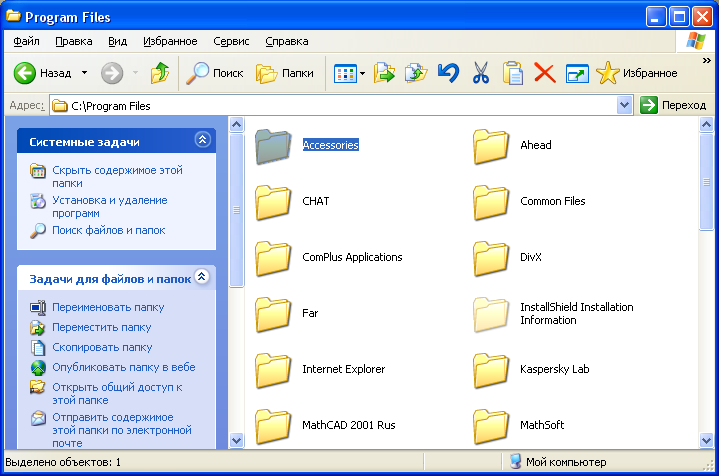


Рисунок 11- Вид окна папки
Окно папки содержит следующие элементы: заголовок; управляющее меню; панель инструментов; рабочее поле; строку состояния; линейки прокрутки.
Заголовок окна содержит стандартные элементы управления Windows- окном. Строка состояния отображает количество объектов, вложенных в данную папку и размер занимаемого ими места на диске. Линейки прокрутки появляются при наличии объектов, не поместившихся в окне.
14Управляющее меню окна папки
Окна папок и приложений имеют строку управляющего меню. Команды в меню образуют группы команд и объединены в пункты. Для использования команд меню нужно щелкнуть мышью по пункту меню и под ним появиться список команд (ниспадающее меню), из которых выбирают нужную команду. Отказаться от выбора команды, можно щелкнув мышью вне области управляющего меню. Выбор команды происходит при наведении на нее указателя мыши
(команда выделяется), а щелчок по выделенной команде вызывает ее исполнение. Выбирать команды меню можно и при помощи клавиатуры. Назначение некоторых клавиш приведено в таблице 2.
Таблица 2- Выбор команд при помощи клавиатуры
Клавиша |
Назначение |
Alt |
Вход в управляющее меню |
|
Выбор пункта меню |
или Enter |
Раскрытие списка команд |
|
Выбор команды |
Enter |
Исполнение выбранной команды |
Alt или Esc |
Выход из меню |
Особенности отображения команд приведены в таблице 3.
Таблица 3 - Вид команд
Обозначение |
Назначение |
Блеклый цвет команды |
Команда в данный момент не может быть выполнена. |
Многоточие «…» |
После выбора команды появиться диалоговое окно с запросом необходимых параметров. |
Треугольник ► справа от команды меню. |
После выбора команды появиться подменю, из которого следует выбрать команду. |
Галочка перед командой |
Обозначает, что режим уже включен. Щелчок по этой команде выключит режим, повторный щелчок включит его снова. |
Комбинация клавиш, справа от команды. |
Позволяет вызвать команду при помощи комбинации клавиш - "Горячие клавиши". |
Вход в меню происходит при щелчке мыши на каком-либо его пункте или при нажатии клавиши Alt. Назначение некоторых команд управляющего меню приведено на рисунке 12 а, б. При выделении какого-либо объекта, в соответствии с рисунком 12 в, в меню появляются другие команды, доступные для оперирования с выделенным объектом в текущий момент времени.
|
|
Выбран пункт меню Файл |
|
Команда Создать вызывает появление подменю и позволяет создавать новые объекты (папки, документы и т.п.) |
|
|
|
Команда Закрыть окно папки и соответственно саму папку |
|
а |
|
Рисунок 12 а – Назначение некоторых команд управляющего меню
|
Выбран пункт Файл при выделенном объекте |
Открывает выделенный объект |
|
Запускает приложение Проводник |
|
Поиск файлов и папок |
|
Регламент доступа к объекту |
|
Архивные команды |
|
Поиск вирусов в выделенном объекте |
|
Отправляет объект по адресу (или на дискету) |
|
Создает объекты |
|
Создает ярлык для выделенного объекта |
|
Удаление выделенного объекта |
|
Переименование выделенного объекта |
|
Отображает свойства выделенного объекта |
|
Закрывает окно |
|
б |
|
|
Выбран пункт меню Правка для работы с выделенным объектом |
Отмена предыдущего действия |
|
Перемещение выделенного объекта в буфер обмена |
|
Помещение копии объекта в буфер обмена |
|
Вставка копии содержимого буфера обмена |
|
Копирование или перемещение объекта в определенную папку |
|
Выделяет все объекты |
|
Инвертирует выделение |
|
в |
|
Рисунок 12 б и в – Назначение некоторых команд управляющего меню



